Maison >Tutoriel système >Série Windows >Comment ajuster la taille des icônes du bureau dans win11 ? Comment ajuster la taille des icônes du bureau dans Win11
Comment ajuster la taille des icônes du bureau dans win11 ? Comment ajuster la taille des icônes du bureau dans Win11
- WBOYWBOYWBOYWBOYWBOYWBOYWBOYWBOYWBOYWBOYWBOYWBOYWBavant
- 2024-03-17 08:40:081430parcourir
De nombreux utilisateurs trouvent que les icônes de leur bureau sont trop grandes ou trop petites après la mise à niveau de leur système win11 Alors, comment l'ajuster ? Les utilisateurs peuvent cliquer directement sur Afficher dans le menu contextuel, puis sélectionner de grandes icônes ou de petites icônes. Laissez ce site présenter soigneusement aux utilisateurs comment ajuster la taille des icônes du bureau Win11.
Comment ajuster la taille des icônes du bureau dans win11
1 Tout d'abord, faites un clic droit sur un espace vide du bureau pour ouvrir le menu contextuel.
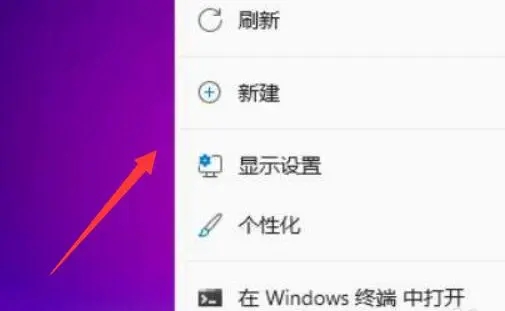
2. Déplacez ensuite la souris sur la position "Affichage".
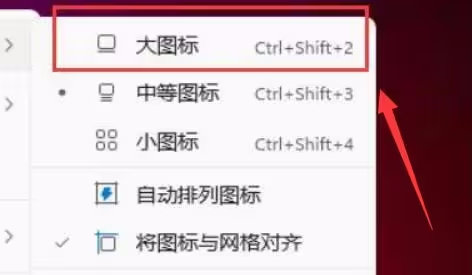
3. Cliquez ensuite sur la "Grande icône" pour la changer en une grande icône.
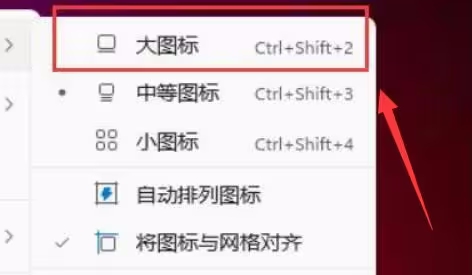
4. Cliquez sur "Petite icône" pour changer l'icône du bureau en une petite icône.
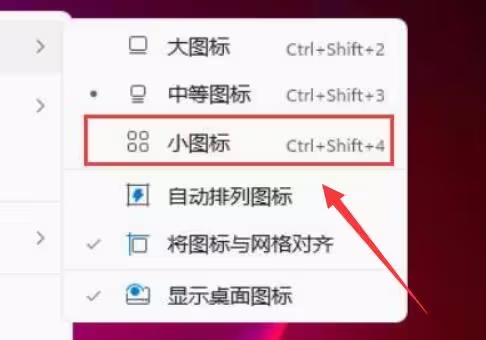
Ce qui précède est le contenu détaillé de. pour plus d'informations, suivez d'autres articles connexes sur le site Web de PHP en chinois!
Articles Liés
Voir plus- Comment afficher la clé win11 ? Comment afficher la clé win11 ?
- Pourquoi ne puis-je pas changer le nom de mon compte dans win11 ?
- Comment configurer le partage LAN dans Win11
- Comment supprimer la flèche de raccourci dans Win11
- Que faire si le code PIN du mot de passe à la mise sous tension ne peut pas être supprimé dans Windows 11

